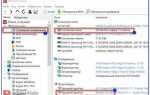Установка операционной системы Windows с флешки – это быстрый и удобный способ привести ноутбук в рабочее состояние. Для этого нужно подготовить загрузочную флешку и правильно настроить BIOS или UEFI, чтобы система смогла загружаться с внешнего носителя. В этой статье описан процесс пошагово, чтобы избежать возможных ошибок и сэкономить время.
Шаг 1: Подготовка загрузочной флешки. Для начала вам понадобится флешка объемом не менее 8 ГБ. Для создания загрузочного устройства используйте программу Rufus или Media Creation Tool. Убедитесь, что на флешке нет важных данных, так как она будет отформатирована. Для Rufus выберите ISO-образ нужной версии Windows и настройте параметры: GPT для UEFI или MBR для BIOS.
Шаг 2: Настройка BIOS/UEFI. После того как флешка готова, подключите её к ноутбуку и перезагрузите устройство. Зайдите в BIOS или UEFI, нажав клавишу F2, Del или Esc (в зависимости от модели ноутбука). В настройках загрузки установите флешку на первое место в приоритете. После этого сохраните изменения и перезагрузите ноутбук.
Шаг 3: Установка Windows. После перезагрузки ноутбук должен начать загрузку с флешки. В появившемся окне следуйте инструкциям установки Windows. Выберите язык, регион и разметку клавиатуры. Далее выберите диск для установки системы (если необходимо, предварительно отформатируйте разделы) и дождитесь завершения установки.
Как установить Windows с флешки на ноутбук: пошаговая инструкция

Для установки Windows с флешки на ноутбук, подготовьте несколько вещей: сам ноутбук, флешку объемом от 8 ГБ, доступ к интернету для загрузки ISO-образа Windows, а также программу для создания загрузочной флешки, например, Rufus.
Шаг 1: Подготовка флешки. Скачайте образ Windows с официального сайта Microsoft. Убедитесь, что на флешке нет данных, так как процесс её подготовки удалит все файлы. Подключите флешку к ПК и откройте Rufus. В программе выберите флешку и образ Windows, затем установите файловую систему NTFS и оставьте остальные параметры по умолчанию. Нажмите «Старт» для создания загрузочной флешки.
Шаг 2: Настройка BIOS/UEFI ноутбука. Включите ноутбук и сразу после включения нажмите клавишу для входа в BIOS или UEFI (чаще всего это клавиши F2, F12, Esc или Del). В BIOS/UEFI перейдите в раздел Boot (Загрузка) и установите флешку в качестве первого загрузочного устройства. Сохраните изменения и выйдите из BIOS/UEFI.
Шаг 3: Запуск установки Windows. Перезагрузите ноутбук с подключенной флешкой. После этого появится меню установки Windows. Выберите язык, время и валюту, а затем нажмите «Далее». Далее, нажмите на «Установить сейчас».
Шаг 4: Ввод ключа продукта. На следующем экране вам предложат ввести ключ продукта Windows. Если у вас его нет, выберите «У меня нет ключа продукта» и продолжите установку. Вы сможете активировать систему позже.
Шаг 5: Выбор типа установки. Вам будет предложено выбрать тип установки: обновление или чистая установка. Выберите «Чистая установка», если хотите полностью переустановить Windows, а затем выберите жесткий диск или раздел, на который хотите установить операционную систему. Если на нем есть старые данные, их нужно будет удалить.
Шаг 6: Процесс установки. После выбора диска начнется установка Windows. Этот процесс может занять от 15 до 30 минут в зависимости от скорости флешки и характеристик ноутбука. Ноутбук может несколько раз перезагрузиться.
Шаг 7: Первоначальная настройка. После завершения установки Windows вам нужно будет настроить систему: создать учетную запись, выбрать параметры конфиденциальности, подключиться к сети Wi-Fi и выполнить другие базовые настройки.
Шаг 8: Установка драйверов. После установки операционной системы, желательно установить все необходимые драйверы для ноутбука. Это можно сделать с помощью утилиты для поиска драйверов или скачав их с официального сайта производителя устройства.
После этих шагов у вас будет полностью настроенная операционная система Windows, готовая к работе.
Подготовка флешки для установки Windows
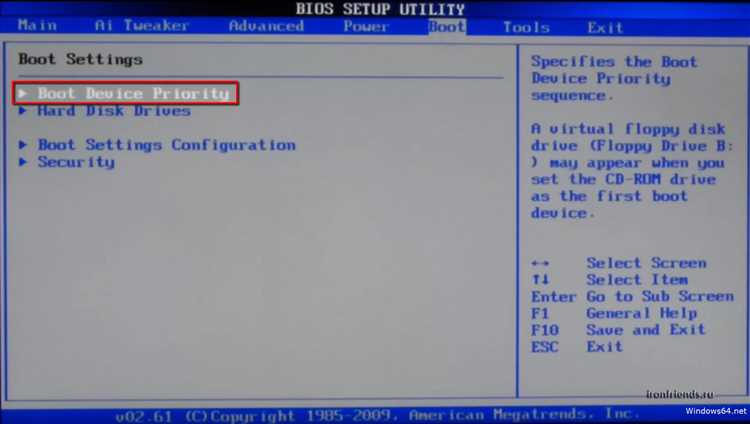
Для установки Windows с флешки необходимо правильно подготовить носитель. В первую очередь флешка должна быть емкостью от 8 ГБ и иметь формат файловой системы FAT32 или NTFS. FAT32 предпочтительнее для большинства версий Windows, так как он поддерживает загрузку как на старых, так и на новых системах.
Начните с того, чтобы создать на флешке загрузочную среду. Для этого используйте программу для записи образа на флешку, например, Rufus. Запустите Rufus и выберите флешку в списке устройств. В поле «Создать загрузочный диск с» выберите образ ISO с Windows, который вы хотите установить. Убедитесь, что в настройках программы выбран формат файловой системы FAT32 (если размер образа меньше 4 ГБ) или NTFS (для больших образов). Для UEFI-систем важно использовать GPT, а для старых BIOS – MBR.
После настройки параметров нажмите кнопку «Старт». Программа отформатирует флешку и запишет на неё установочный образ Windows. Важно помнить, что все данные на флешке будут удалены, поэтому перед подготовкой стоит сделать резервные копии нужных файлов.
После завершения записи вы получите флешку, готовую к установке Windows. Перед подключением её к ноутбуку для установки убедитесь, что BIOS или UEFI настроены на загрузку с USB-устройства.
Загрузка образа Windows с официального сайта

Для установки Windows с флешки необходимо скачать ISO-образ операционной системы с официального сайта Microsoft. Следуйте этим шагам:
- Перейдите на страницу загрузки Windows на официальном сайте Microsoft: https://www.microsoft.com/ru-ru/software-download/windows10 для Windows 10 или https://www.microsoft.com/ru-ru/software-download/windows11 для Windows 11.
- На странице загрузки выберите нужную версию операционной системы и нажмите на кнопку «Скачать инструмент сейчас» (для Windows 10) или «Загрузить» (для Windows 11).
- Запустите скачанный файл MediaCreationTool (для Windows 10) или соответствующий инструмент для Windows 11.
- Выберите пункт «Создать установочный носитель (флешку, DVD или ISO-файл) для другого ПК».
- Укажите язык, версию и архитектуру (32-бит или 64-бит), соответствующие вашей системе. Для большинства пользователей подходит 64-битная версия.
- После этого выберите «USB-устройство» и следуйте инструкциям на экране для выбора флешки. Убедитесь, что на флешке достаточно свободного места (не менее 8 ГБ).
- После завершения загрузки инструмент автоматически создаст установочный носитель с Windows.
Если вам нужно просто скачать ISO-образ для последующей записи на флешку, используйте функцию «Скачать ISO-образ» в инструменте загрузки. Это позволит вручную записать его на флешку с помощью программ, таких как Rufus.
Создание загрузочной флешки с помощью Rufus

Для создания загрузочной флешки с Windows на ноутбуке удобнее всего использовать программу Rufus. Этот инструмент бесплатен и работает на большинстве версий Windows. Он позволяет быстро и без ошибок записать образ операционной системы на флешку.
Шаг 1: Скачайте Rufus с официального сайта. Откройте программу и подключите флешку, которую планируете использовать. Убедитесь, что на флешке нет важных данных, так как она будет отформатирована.
Шаг 2: В окне программы выберите вашу флешку в списке «Устройство». В разделе «Выбор загрузочного диска» выберите ISO-образ Windows, который хотите установить. Для этого нажмите «Выбрать» и укажите путь к файлу ISO.
Шаг 3: В разделе «Схема раздела» выберите тип, соответствующий вашему компьютеру. Если это ноутбук с UEFI, выберите GPT. Для старых устройств с BIOS используйте MBR. Важно, чтобы выбранный тип схемы раздела соответствовал типу загрузки вашей системы.
Шаг 4: В разделе «Файловая система» оставьте значение по умолчанию – FAT32. Это обеспечит совместимость с большинством систем. Установите размер кластера на «По умолчанию».
Шаг 5: Убедитесь, что опция «Создать загрузочный диск с использованием» выбрана правильно – в данном случае, это должен быть пункт «ISO-образ (обычный)»
Шаг 6: Нажмите «Старт» и подтвердите форматирование флешки. После этого Rufus начнёт запись образа на устройство. Процесс может занять несколько минут в зависимости от скорости флешки и размера образа.
Шаг 7: По завершении работы программы флешка будет готова к использованию. Подключите её к ноутбуку и настройте BIOS/UEFI на загрузку с USB.
Настройка BIOS для загрузки с флешки

Для того чтобы установить Windows с флешки, необходимо настроить BIOS ноутбука таким образом, чтобы он сначала искал загрузочное устройство на USB. Процесс может немного различаться в зависимости от производителя, но общие шаги следующие:
1. Включите или перезагрузите ноутбук. Как только на экране появится логотип производителя, несколько раз нажмите клавишу для входа в BIOS. Обычно это клавиши F2, DEL, Esc или F10. Подробности можно узнать в инструкции к устройству.
2. Войдя в BIOS, перейдите на вкладку, связанную с загрузочными устройствами. Обычно это вкладка Boot или Boot Options.
3. Найдите пункт, который отвечает за порядок загрузки (Boot Order). В этом меню необходимо изменить приоритет устройств, установив флешку на первое место. Для этого выберите пункт, соответствующий вашему USB-устройству, и переместите его в начало списка с помощью клавиш +/- или указанных в BIOS клавиш.
4. В некоторых случаях может понадобиться включить опцию Legacy Boot или UEFI Boot, в зависимости от формата загрузочной флешки. Если ваша флешка использует стандарт UEFI, оставьте его включенным. Если флешка создана в режиме Legacy, включите соответствующий режим.
5. После настройки порядка загрузки, сохраните изменения и выйдите из BIOS, обычно для этого используется клавиша F10 или пункт Save & Exit. Подтвердите сохранение изменений.
После перезагрузки ноутбук должен начать загрузку с флешки, если она правильно подготовлена для установки Windows.
Процесс установки Windows на ноутбук
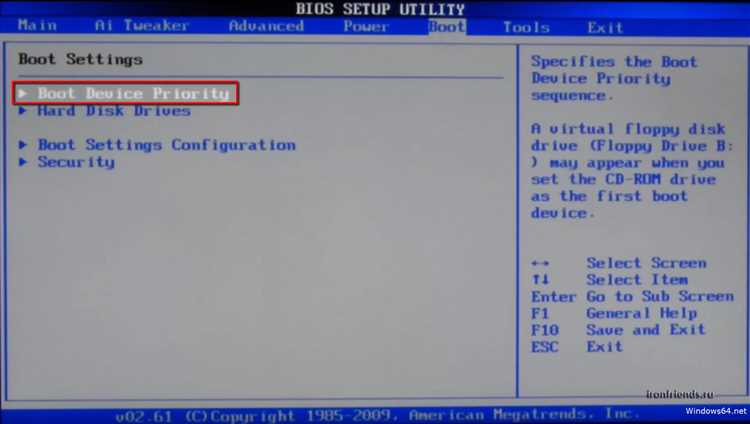
Для начала убедитесь, что флешка с установочными файлами Windows правильно подготовлена. Она должна быть отформатирована в файловую систему FAT32 или NTFS и содержать образ операционной системы. На флешке должно быть не менее 8 ГБ свободного места.
Вставьте флешку в USB-порт ноутбука и перезагрузите устройство. В процессе загрузки ноутбука войдите в BIOS или UEFI. Для этого обычно нужно нажать клавишу F2, ESC, F12 или Delete, в зависимости от модели ноутбука. После входа в BIOS настройте порядок загрузки, установив USB-устройство первым в списке.
После изменения настроек сохраните их и перезагрузите ноутбук. Теперь он должен начать загрузку с флешки. На экране появится меню установки Windows.
Выберите язык, часовой пояс и раскладку клавиатуры, затем нажмите «Далее». На следующем экране выберите «Установить Windows». Введите ключ продукта, если он требуется, или пропустите этот шаг, если система активируется позже.
Когда появится экран с выбором раздела для установки, выберите нужный диск или раздел. Если необходимо, можно удалить старые разделы, создав новый для установки Windows. Будьте осторожны, так как удаление раздела приведет к потере всех данных на нем.
После выбора раздела начнется процесс установки. В зависимости от скорости флешки и характеристик ноутбука он может занять от 20 до 40 минут. В процессе установки компьютер несколько раз перезагрузится.
После завершения установки появится экран настройки операционной системы. Настройте параметры, такие как учетная запись пользователя, параметры конфиденциальности и сетевые настройки. Также выберите, хотите ли вы использовать учетную запись Microsoft или создать локальную.
Когда настройка завершена, Windows будет готов к использованию. Не забудьте установить драйвера для всех устройств ноутбука, если они не были установлены автоматически.
Завершающие шаги после установки системы

После того как Windows успешно установлена на ноутбук, необходимо выполнить несколько важнейших действий для настройки и оптимизации работы системы.
- Обновление системы: Прежде чем приступить к использованию, убедитесь, что Windows обновлена. Для этого откройте «Параметры» > «Обновление и безопасность» и нажмите «Проверить наличие обновлений». Обновления важны для безопасности и производительности системы.
- Установка драйверов: Важно установить все необходимые драйверы для работы устройств вашего ноутбука, таких как видеокарта, звуковая карта, сетевые адаптеры и другие. Зайдите на официальный сайт производителя ноутбука, найдите раздел «Поддержка» и скачайте последние версии драйверов.
- Проверка состояния системы безопасности: Включите встроенную защиту Windows, если она не активирована. Для этого откройте «Параметры» > «Обновление и безопасность» > «Безопасность Windows». Убедитесь, что защита от вирусов и угроз, брандмауэр и другие инструменты работают корректно.
- Настройка учетных записей: Создайте локальные учетные записи для других пользователей, если это необходимо. В «Параметрах» перейдите в раздел «Учетные записи» и добавьте новые профили. Это важно для безопасного доступа к системе.
- Установка необходимых программ: Скачайте и установите нужные программы, такие как браузеры, офисные приложения, архиваторы, медиаплееры и другие полезные утилиты. Это необходимо для полноценного использования ноутбука.
- Настройка резервного копирования: Рекомендуется настроить автоматическое создание резервных копий важных данных. Включите встроенную утилиту «История файлов» в «Параметры» > «Обновление и безопасность» > «Резервное копирование».
- Отключение ненужных программ автозапуска: Чтобы ускорить запуск системы, отключите лишние программы, которые запускаются при старте Windows. Для этого откройте «Диспетчер задач» (Ctrl+Shift+Esc), перейдите во вкладку «Автозагрузка» и отключите ненужные элементы.
- Настройка внешних устройств: Подключите все внешние устройства, такие как принтеры, сканеры или камеры, и проверьте их работоспособность. Убедитесь, что установлены все нужные драйверы.
- Проверка жесткого диска и состояния системы: Используйте инструмент «Проверка диска» для выявления и устранения возможных ошибок на жестком диске. Откройте командную строку с правами администратора и выполните команду
chkdsk /f.
После выполнения этих шагов ваш ноутбук будет готов к полноценной работе, и вы сможете уверенно использовать систему в дальнейшем.
Вопрос-ответ:
Как подготовить флешку для установки Windows на ноутбук?
Для начала необходимо отформатировать флешку в файловую систему NTFS или FAT32. Затем, используя программу, например, Rufus, записать на неё образ Windows, скачанный с официального сайта Microsoft. В процессе записи важно выбрать правильный тип загрузочного устройства в настройках программы, чтобы флешка стала загрузочной.
Какие шаги нужно выполнить, чтобы начать установку Windows с флешки?
Чтобы начать установку, вставьте флешку в ноутбук и перезагрузите его. При загрузке нажмите клавишу, чтобы войти в BIOS/UEFI (чаще всего это F2 или Del). В BIOS нужно выбрать флешку как первичный загрузочный диск. После этого ноутбук загрузится с флешки, и вы увидите экран установки Windows. Следуйте инструкциям на экране для выбора языка, региона и установки.
Как настроить BIOS для установки Windows с флешки?
Войдите в BIOS, нажав нужную клавишу при загрузке (обычно это F2, Del или F12). В настройках BIOS найдите раздел Boot (Загрузка) и установите флешку как приоритетное устройство для загрузки. После этого сохраните изменения и перезагрузите ноутбук. Важно, чтобы режим загрузки был установлен в UEFI, если у вас современный ноутбук, или в Legacy для старых устройств.
Что делать, если ноутбук не видит флешку при загрузке?
Если ноутбук не видит флешку, убедитесь, что она правильно подключена и корректно отформатирована. Попробуйте использовать другой USB-порт на ноутбуке, особенно если он имеет порты USB 3.0 или 3.1, которые могут не поддерживаться на старых устройствах. Также проверьте, включена ли поддержка USB-устройств в BIOS и правильно ли настроены параметры загрузки.
Как установить Windows, если на ноутбуке уже есть другая операционная система?
Если на ноутбуке уже установлена другая ОС, вы можете выполнить чистую установку Windows, предварительно удалив старую систему. На этапе установки Windows выберите раздел, на котором находится старая операционная система, и удалите его. После этого создайте новый раздел и продолжите установку. Обратите внимание, что при этом все данные на выбранном разделе будут удалены, поэтому важно сделать резервную копию важных файлов.